
av Mikael Winterkvist | dec 4, 2025 | Bluesky, Mastodon, Threads, Tipset: Råd och tips
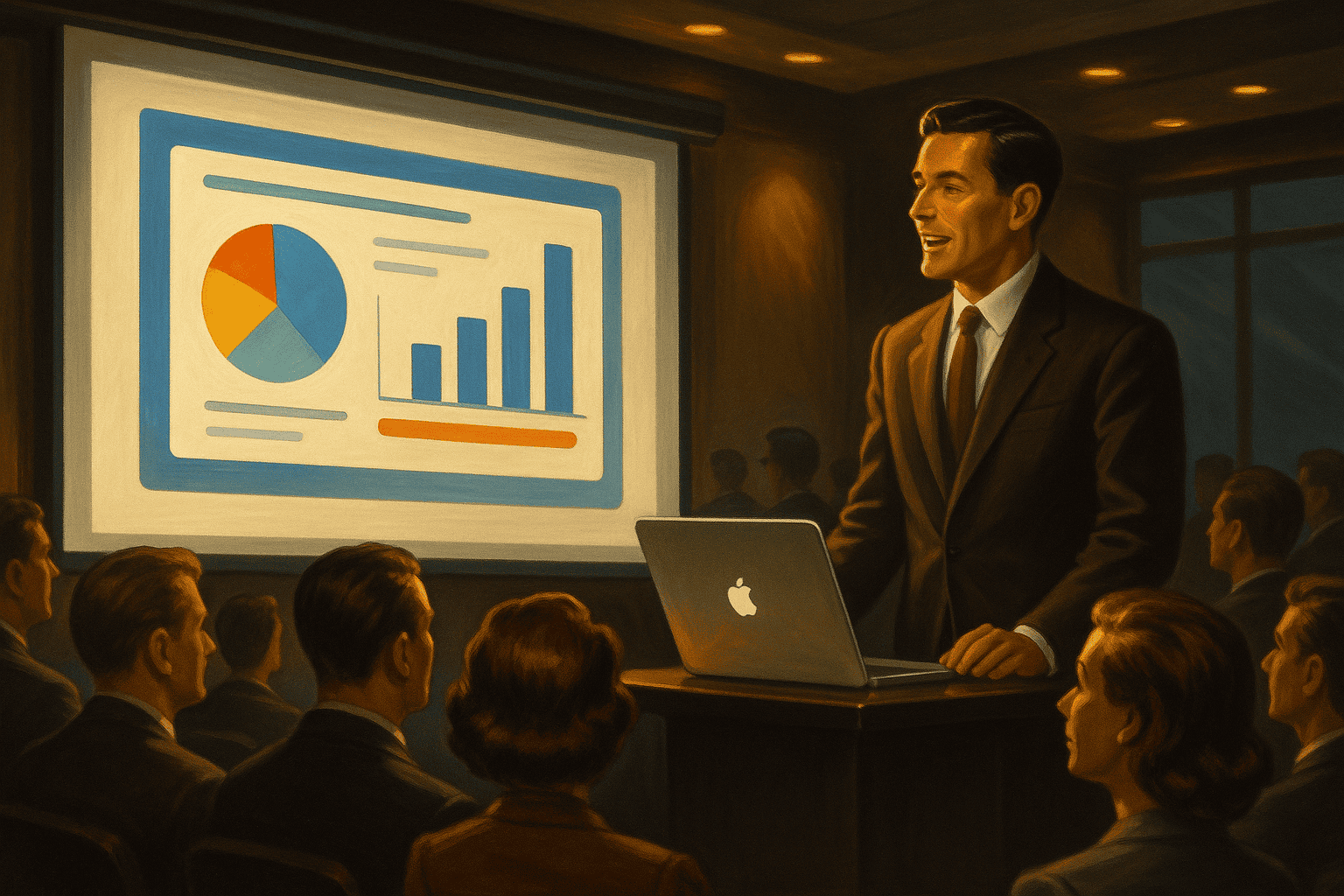
Du kan göra stora dokument i Numbers betydligt mer lättnavigerade genom att låsa rubrikraden, eftersom du då alltid ser vad varje kolumn innehåller även när du arbetar långt ned i tabellen.
Funktionen är särskilt praktisk när du har många poster och snabbt behöver förstå sammanhanget för siffror som annars hade hamnat långt från sina rubriker.
Du börjar med att markera den rad som innehåller kolumnnamnen och öppnar därefter sidopanelen till höger där tabellinställningarna finns samlade. Du väljer alternativet som låser rubrikraden och bekräftar inställningen, vilket gör att raden lägger sig i ett fast läge och blir kvar när du skrollar.
Numbers fortsätter att behandla raden som en del av tabellen, men flyttar den inte längre på skärmen. Funktionen gör att du snabbt kan kontrollera värden, jämföra poster och undvika fel när du arbetar med stora mängder data som annars hade tappat sin tydlighet.
Du får en mer överskådlig arbetsyta, särskilt när dokumentet innehåller många tal eller när tabellen växer över tid och behöver hållas strukturerad.
Läs mer
Gör dina kalkylblad smartare med filtrering i Numbers
Så använder du Apple Intelligence för att förstå dina siffror i Numbers

av Mikael Winterkvist | dec 4, 2025 | Bluesky, Mastodon, Nyheter, Threads, Tipset: Råd och tips

Sökfunktionen i iOS ger dig ett snabbt sätt att hitta information utan att öppna en enda app. Funktionen ligger alltid redo och kan nås genom att du drar nedåt på hemskärmen. Resultatet visas direkt och omfattar allt från appar till bilder, meddelanden, dokument, kartplatser och webbförslag.
Du börjar en sökning genom att skriva ett ord eller en fras. iOS presenterar då träffar från flera källor samtidigt och prioriterar sådant som brukar vara relevant för dig. Sökfältet klarar både korta termer och längre frågor och anpassar sig efter det du skriver. Träffarna uppdateras i realtid och du får svar utan att behöva växla mellan flera appar.
Du kan använda Sök som genväg till funktioner i appar. En sökning på ord som påminner om en inställning, ett dokument eller en funktion leder ofta direkt till rätt plats. Du kan skriva “timer”, “wifi”, “påminnelse” eller något annat vardagligt ord och iOS visar vägar som annars hade krävt flera steg att nå.
Sökning
Du kan även söka i bilder med hjälp av objektigenkänning. En sökning på exempelvis “katt”, “bil”, “strand” eller “kvitto” filtrerar bildbiblioteket och visar endast de bilder där motivet förekommer. Funktionen fungerar utan att du behöver organisera något manuellt och ger en snabb väg till bilder du trodde var svåra att hitta.
Du kan söka fram kontakter, meddelanden och filer som lagras i telefonen. En persons namn visar konversationer, dokument och delade länkar. Ett filnamn visar material från både appar och iCloud. Sökfältet ersätter många separata steg och ger en mer sammanhållen upplevelse.
Du får en betydligt snabbare vardag när Sök används konsekvent. Telefonen fungerar som en central kontrollpunkt där information, funktioner och genvägar samlas i ett enda steg. Funktionen kräver inga förberedelser och fungerar direkt så länge du skriver något som iOS kan tolka.
Läs mer
Use ChatGPT as Your iPhone’s Action Button Assistant

av Mikael Winterkvist | dec 3, 2025 | Bluesky, Mastodon, Threads, Tipset: Råd och tips

Flikgrupper i Safari ger dig ett enkelt sätt att hålla ordning på många öppna flikar när du surfar. Funktionen samlar valda flikar i en egen grupp som du namnger själv, och gruppen ligger kvar så länge du vill ha den.
Safari öppnar gruppen precis som du lämnade den och du slipper bygga upp samma flikrader varje gång du återvänder till ett ämne.
Du skapar en flikgrupp genom att öppna sidopanelen i Safari och välja alternativet för ny grupp. Webbläsaren lägger då de aktuella flikarna i en samlad yta som får det namn du anger. Ett tydligt namn gör det enkelt att känna igen gruppen när du vill öppna den igen. Safari sparar gruppen automatiskt och håller den intakt tills du själv tar bort den.
Flikgruppen
Flikgruppen fungerar som en separat miljö för det du vill följa. Nyheter kan ligga i en grupp, shopping i en annan och reseplanering i en tredje. Varje grupp öppnas med ett klick och Safari visar direkt de flikar som hör till området. Den strukturen gör det lätt att växla mellan olika sammanhang utan att blanda ihop saker eller förlora överblicken.
Du kan lägga till fler flikar genom att dra dem till gruppens namn i sidopanelen. Safari uppdaterar gruppen direkt och håller ordningen åt dig. Flikgruppen växer då i samma takt som ditt intresse eller projekt och du slipper rensa bland oändliga flikrader.
Organiserad
Flikgrupper passar bra för alla som vill ha en lugnare och mer organiserad surfupplevelse. Du får snabbare åtkomst till det du följer och en tydligare struktur i webbläsaren. Funktionen kräver ingen inställning och ger en märkbar förbättring så fort du börjar använda den.
Läs mer
Ladda hem, ladda rätt – med gratisverktyget för Safari

av Mikael Winterkvist | dec 3, 2025 | Bluesky, Mastodon, Threads, Tipset: Råd och tips

Du kan skapa en webbapp i Safari genom att öppna den webbplats du vill arbeta med och sedan välja alternativet att göra om sidan till en app. I Safari på macOS öppnar du först sidan, går till menyraden och väljer alternativet som låter dig lägga till sidan som app.
När du gör detta får du välja namn och placering, och därefter läggs en ikon i dockan eller i programmappen. Ikonen fungerar som vilken app som helst och öppnar sidan i ett eget fönster.
När du öppnat webbappen märker du att den inte längre visas i en vanlig flikrad. Du ser endast själva innehållet. Det innebär att alla störande element som flikar, bokmärkesfält och övriga Safari-delar försvinner. Webbappen får en mer avskalad miljö där du slipper bläddra mellan mängder av öppna flikar för att hitta rätt verktyg. Detta är särskilt värdefullt när du arbetar med verktyg som du använder dagligen för Magasin Macken, exempelvis analysverktyg, statistikpaneler eller interna administrationssidor.
Dockan
Du kan fästa webbappen i dockan precis som alla andra program. När den ligger där öppnar du den med ett klick och hamnar direkt i rätt verktyg utan att Safari behöver startas som hel webbläsare. Det gör att du bygger ett tydligare arbetsflöde, där varje verktyg ligger på sin egen plats. Om du exempelvis vill hålla Mackografen öppen hela tiden räcker det med att öppna webbappen och låta den ligga i bakgrunden. Den blandas aldrig med dina övriga flikar där du läser nyheter, gör research eller skriver texter.
När du väl använder webbappen ska du tänka på att den alltid fungerar fristående. Om du stänger huvudfönstret i Safari påverkas inte webbappen. Den räknas som ett separat program och fortsätter vara tillgänglig tills du själv väljer att stänga den. Detta gör det enklare att hålla flera arbetsmiljöer igång samtidigt. Du kan till exempel använda en webbapp för interna funktioner, en annan för publiceringskontroller och en tredje för ett externt verktyg som du återkommer till under dagen.
Du kan skapa flera webbappar om du vill dela upp dina arbetsytor ytterligare. Varje webbapp fungerar oberoende av de andra och öppnas i ett eget dedikerat fönster. När varje verktyg du använder ofta ligger som egen app blir det lättare att undvika sammanblandning av research, produktion och publicering. Det gör att du arbetar mer strukturerat, särskilt när du hanterar många parallella uppgifter och behöver växla mellan olika system utan att tappa fokus eller leta efter rätt flik.
Vanliga program
Om du någon gång vill ändra namn, ta bort eller flytta webbappen gör du det på samma sätt som med vanliga program i macOS. Du kan dra den ur dockan, flytta den i programmappen eller radera den. Själva funktionen i Safari finns kvar, så du kan alltid skapa en ny webbapp om du ändrar dig eller vill renodla arbetsflödet ytterligare.
Detta är ett av de mest effektiva sätten att skapa en lugnare digital arbetsmiljö, eftersom varje webbaserat verktyg kan få sin egen plats och slippa trängas i en fullpackad flikrad. Det ger dig bättre överblick, snabbare åtkomst och mindre visuellt brus när du arbetar med Magasin Mackens dagliga flöden.
Läs mer
Så här slår du på det dolda läget i Safari för lugnare, störningsfri läsning
Så får du Macen att anpassa sig automatiskt efter din vardag
Så slår du på och använder Apple Intelligence

av Mikael Winterkvist | dec 2, 2025 | Bluesky, Mastodon, Threads, Tipset: Råd och tips

Ett av de mest användbara sätten att få ut mer av Hitta-funktionen är att skapa en säkerhetscirkel av personer som du verkligen litar på, så att du snabbt kan få hjälp om något skulle försvinna.
Du kan lägga till familjemedlemmar eller nära vänner och ge dem tillgång till din enhets plats. Det gör att någon annan kan hjälpa dig att spåra en borttappad iPhone eller AirTag även om du själv inte har tillgång till din enhet.
Dela din plats
Du öppnar appen Hitta och går till fliken Personer. Du väljer att dela din plats med den person du vill lägga till. När mottagaren har godkänt delningen kan hen se var din enhet befinner sig och hjälpa dig om den försvinner. Du kan när som helst stänga av delningen om du inte vill ha den aktiv. Funktionen fungerar även när du är offline eftersom enheter i närheten kan skicka krypterade platsuppdateringar via andra användares Apple-produkter.
En säkerhetscirkel gör att du inte är lika beroende av att själv hinna reagera när något händer. Om du till exempel skulle tappa bort din iPhone i kollektivtrafiken kan en vän direkt gå in i Hitta och se den senaste registrerade platsen. Funktionen blir därför ett extra skyddslager som är lätt att aktivera och samtidigt helt privat eftersom platsdata delas krypterat och endast med personer du själv godkänner.

av Mikael Winterkvist | dec 1, 2025 | Bluesky, Mastodon, Threads, Tipset: Råd och tips

Apple har byggt ut Wallet-appen i iOS 26 med flera nya funktioner, och en av dem är en efterlängtad inställning som gör det möjligt att stänga av marknadsföringsnotiser.
Wallet fungerar som samlingsplats för kort, bilnycklar, boardingkort och andra viktiga uppgifter, och notiserna brukar handla om transaktioner, flygändringar eller liknande händelser som kräver uppmärksamhet. När Apple tidigare i år använde Wallet för att skicka ett erbjudande kopplat till sin F1-film reagerade många användare därför direkt, eftersom marknadsföring inte varit en del av appens uppdrag.
Marknadsföring
Efter utskicket letade många efter en inställning för att slippa framtida marknadsföring, men i iOS 18 fanns ingen sådan möjlighet. Med iOS 26 har Apple lagt till en ny meny som gör det enkelt att stänga av just den typen av notiser. När du öppnar Wallet i iOS 26 kan du trycka på menyikonen i det övre högra hörnet och välja avsnittet för notiser. Där visas separata reglage för transaktioner, sparande, ordrar, förhandsgodkända betalningar, nya funktioner och uppdateringar samt ett nytt val för erbjudanden och kampanjer.
Den nya inställningen för erbjudanden och kampanjer gör att du kan stänga av marknadsföring helt och hållet, vilket innebär att liknande utskick framöver inte längre behöver dyka upp i Wallet.
Läs mer
Magasin Macken: Få nyheterna direkt med pushnotiser
Var först med det senaste – aktivera Mackens pushnotiser nu
Slå på notiser – missa aldrig en nyhet från Magasin Macken
Så stänger du ute oviktiga notiser med ett enda reglage
